
Vad du ska veta
- Öppna för nya bilder Kontakter, välj en kontakt, tryck på Redigera > Lägg till fotooch ta din bild. Redigera och centrera den och tryck på Använd foto > Gjort.
- Öppna för en befintlig bild Kontakter, välj en kontakt, tryck på Redigera > Redigera under bilden> Redigera Foto. Flytta fotot och knacka på Välja > Gjort.
Den här artikeln förklarar hur du får helskärmsbilder för inkommande iPhone-samtal. Det täcker att ställa in kontaktfoton på helskärm både med nya foton och befintliga kontaktfoton. Instruktionerna i den här artikeln gäller iPhones som kör iOS 8 och senare.
Hur man gör nya foton i helskärmsläge för inkommande samtal
Om du lägger till ett nytt foto för en kontakt till din iPhone är det enkelt att göra det till helskärm för inkommande samtal. Lägg bara till fotot i kontakten genom att följa dessa steg:
-
Öppna Kontakter app och tryck sedan på kontaktens namn.
-
Tryck på på kontaktens informationsskärm Redigera.
-
Knacka Lägg till foto (eller tryck på Redigera för att ersätta ett befintligt foto).
-
Välj Ta ett foto eller Välj Foto.
-
Använd iPhone-kameran för att ta ett foto eller välj en från din Photos-app.
-
Flytta och skala bilden så att den passar den i cirkeln.
-
Knacka Välja eller Använd foto, beroende på om det är ett nytt foto eller ett foto du redan har.
-
Knacka Gjort.
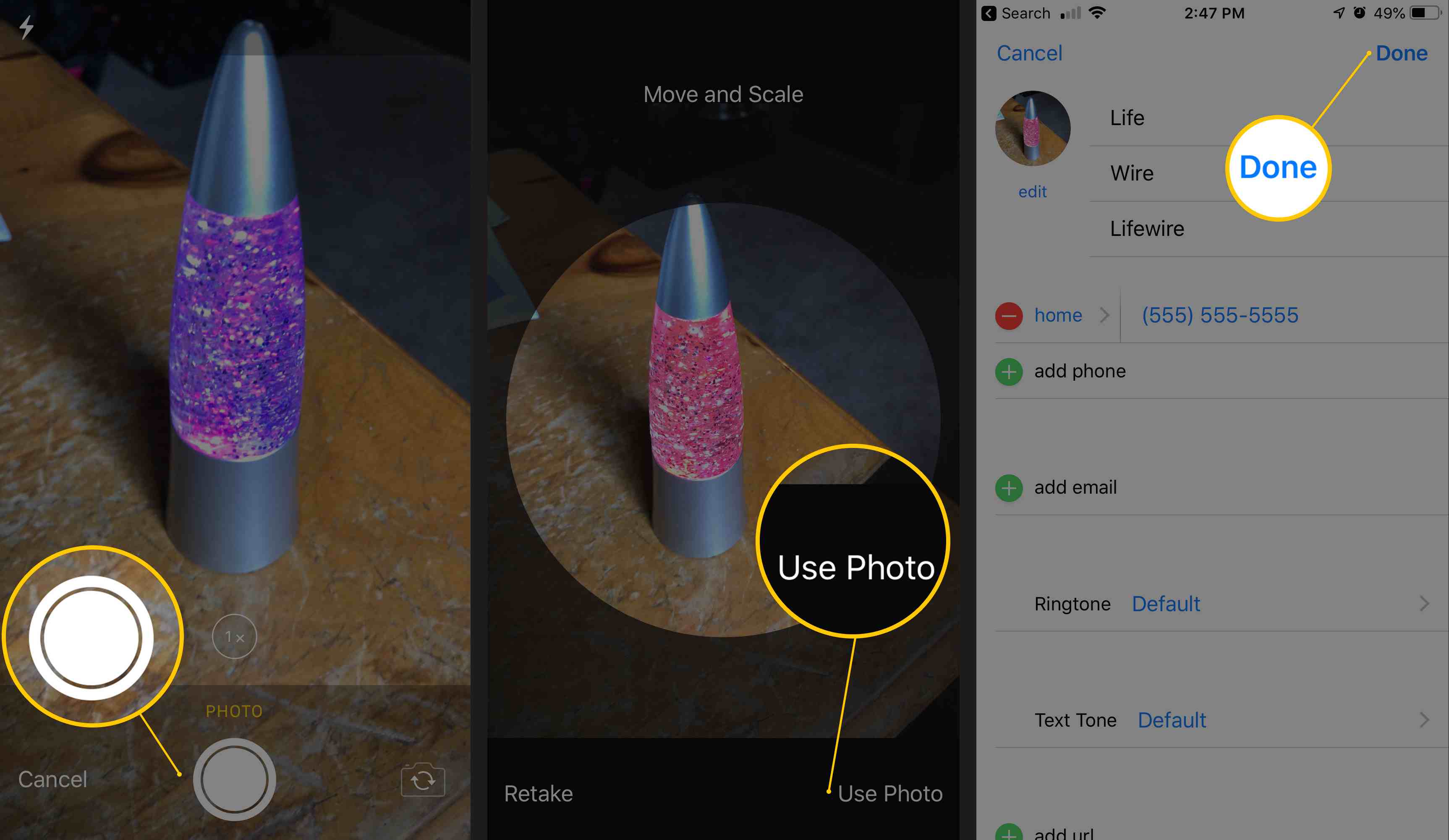
-
När den person vars kontakt du redigerade ringer till dig, visas fotot som du lagt till i kontaktinformationen som helskärm på din iPhone.
Hur man gör befintliga bilder Telefon i helskärm för samtal
Foton som fanns på din telefon och tilldelade kontakter när du uppgraderade till din version av iOS till iOS 7 behöver olika steg. Dessa bilder har gjorts till de små, cirkulära bilderna, så att få dem till helskärm kräver ytterligare en förändring. Du behöver inte ta en ny bild; redigera bara den gamla så kommer du tillbaka till helskärmsfoton. I iOS 14 kan inkommande samtal också ställas in så att de visas som en liten banner högst upp på skärmen snarare än som helskärmsfoton. För att få helskärmsbilder, gå till inställningar > Telefon > Inkommande samtal > Fullskärm.
-
Öppna de Telefon eller Kontakter app och tryck sedan på kontaktnamnet.
-
Knacka Redigera.
-
Knacka Redigera under det aktuella fotot.
-
Knacka Redigera Foto.
-
Flytta det befintliga fotot lite. Du behöver inte redigera den. Gör bara en liten ändring av sin position –– tillräckligt för att iPhone kan registrera att fotot har ändrats på något litet sätt.
-
Knacka Välja.
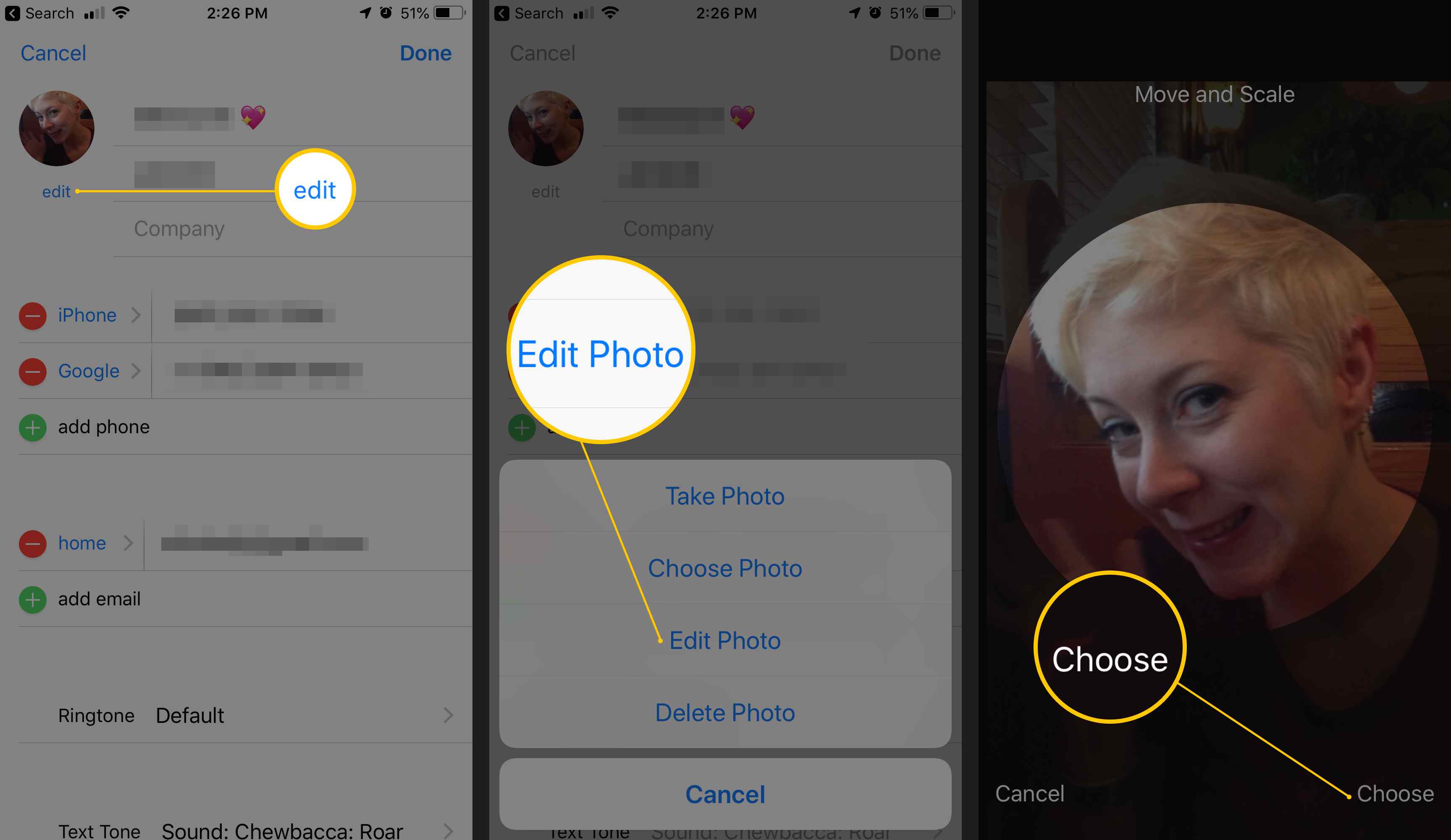
-
Knacka Gjort.
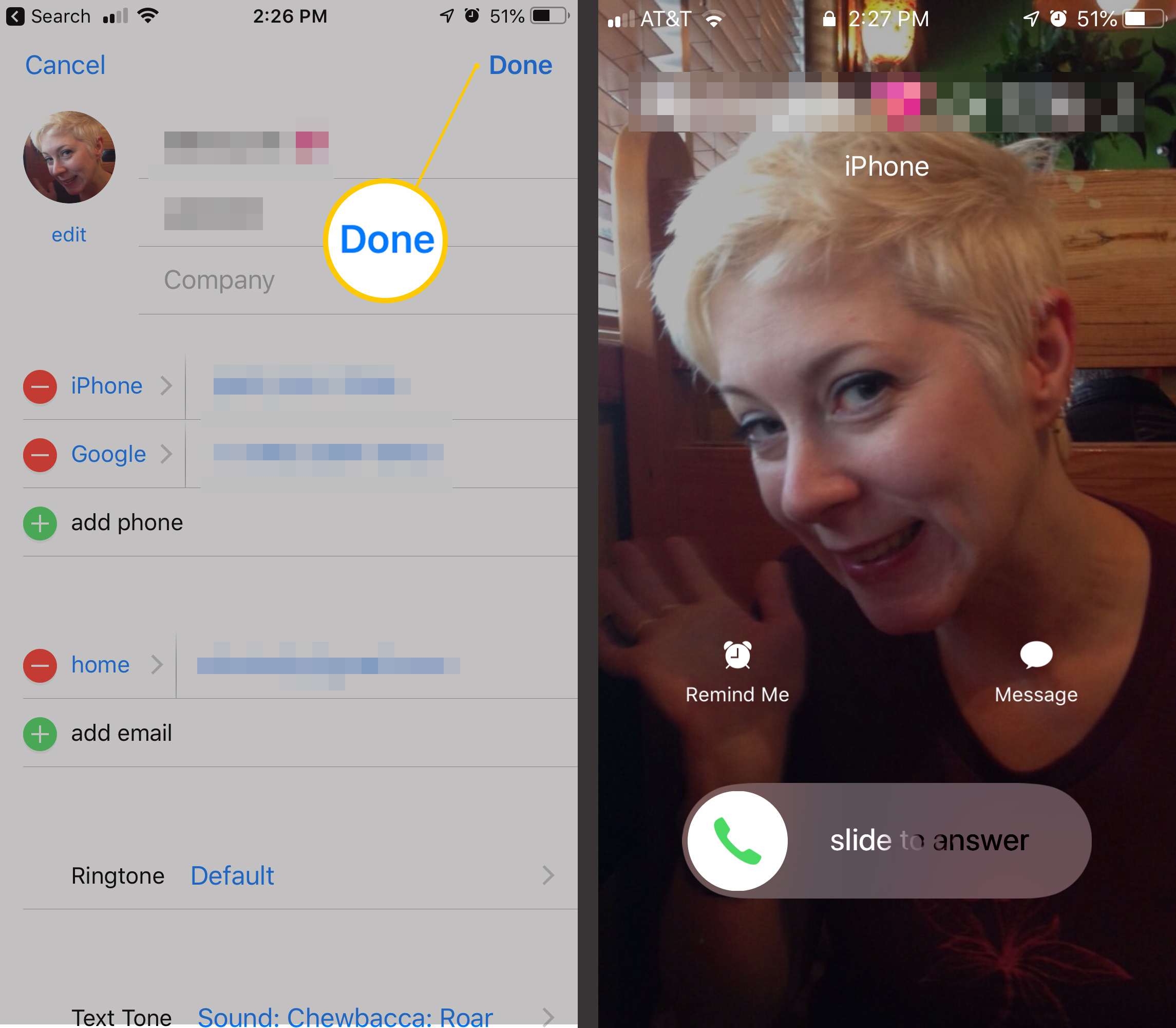
-
Nästa gång den här personen ringer till dig ser du fotot på helskärm.
Det finns en nackdel med denna teknik: det finns ingen inställning för att styra den här funktionen för alla dina kontakter. Du måste upprepa den här processen för varje foto du vill ha i helskärmsläge för inkommande samtal.
Vad hände med helskärmsbilder för inkommande iPhone-samtal?
Att få ett samtal på iPhone brukade betyda att hela skärmen skulle fyllas med en bild av personen som ringer till dig – förutsatt att du har tilldelat en bild till dem i din Kontakter-app. Det var ett tilltalande, mycket visuellt sätt att veta vem som ringde. Det förändrades i iOS 7. Med den versionen ersattes helskärmsbilden av en liten cirkulär version av bilden i det övre hörnet på skärmen för inkommande samtal. I iOS 8 eller högre på din iPhone kan du få helskärmsbilder för inkommande samtal igen.